
Dosya Gezgini, yada diğer adı ile Windows Gezgini ,Windows 95 ve sonrası Windows işletim sistemleri tarafından klasörler ve dosyalara göz atmak için kullanılan bir uygulamadır ve Kullanıcının,bilgisayarında
depolanan dosyalar arasında gezinmesi ve bunlara erişmesi için bir grafik arabirim sağlar. Dosya gezginine en kolay ulaşım yöntemi görev çubuğundaki klasör simgesine tıklamaktır. Karşınıza aşağıdaki gibi bir arayüz gelecektir.

Üstteki resimde sarı ile işaretlenmiş olan dosya gezgini simgesini dilerseniz değiştirebilirsiniz.Bugün forumda bu konuda yardım isteyen bir arkadaşımız bu yazının yazılmasına vesile olmuştur , kendisine burada teşekkür ediyorum. Bu dosya gezgini simgesinin değiştirilmesi konusu iki açıdan önemlidir ilki klasik dosya gezgini simgesini beğenmeyenlerin bu ikonu yenilemeleri ihtiyacı, ikincisi ise herhangi bir sebeple dosya gezgini ikonu bozulmuş olan kullanıcıların , dosya gezgini ikonunu eski haline gatirmek istemeleridir. Aşağıda her iki konuya da açıklık getirmeye çalışacağız.
Windows dosya gezgini ikonu nasıl değiştirilir
Elinizde çok beğendiğiniz bir ikon geçtiyse ve bunu dosya Gezgini ikonu olarak kullanmak istiyorsanız aşağıdaki adımları izlemeniz yeterlidir.
1. Görev çubuğunda yeralan Dosya gezginine sağ tıklayın ve açılan ekranda Tekrar dosya gezginine sağ tıklayıp özellikler deyin.

2. Karşınıza Dosya gezgini özellikleri Penceresi gelecektir.Burada yeralan Simge değiştir butonuna tıklayın

3. Son olarak yeni açılacak Simge değiştir penceresinde yeralan Gözat butonu ile elinizdeki yeni simgeyi bulun ve Uygula ve Tamam butonları ile Simge değişimini onaylayın.

Üstteki yöntemle değiştirilmiş bir dosya gezgini ikonu aşağıdaki şekilde görünecektir.

Dosya gezgini ikonu değişti eski haline nasıl getiririm
Bazen kurduğumuz bir yazılım veya Registrydeki değişiklikler sebebi ile dosya gezgini ikonu değişir veya ikonu kaybolur , kullanıcı bu durumda dosya gezgini varsayılan ikonuna geri dönmek ister. Bu gibi bir durumda iki adımlı bir çözüm uygulamak gerekecektir. Öncelikle dosya gezginin Registrydeki değerinin mevcut kullanıcı için varsayılan olup olmadığını kontrol edin bunun için ;
1. Aşağıdaki anahtara gidin ve sağ tarafta bulunan Default değerine çift tıklayın.
HKEY_CLASSES_ROOT\CLSID\{031E4825-7B94-4dc3-B131-E946B44C8DD5}\DefaultIcon
Açılacak olan default anahtar değeri şu şekilde olmalı
%SystemRoot%\system32\imageres.dll,-1023
Aşağıdaki resimde ilgili anahtar ve değerini görüyorsunuz

Eğer burada farklı bir değer varsa bunu PowerRun gibi bir yazılım ile değiştirin ve varsayılan değere dönüştürün ardından üstteki anlatımda Simge değiştir ekranında Gözat butonunun solundaki boşluğa aşağıdaki kodlardan birini girin
%windir%\explorer.exe %SystemRoot%\explorer.exe
Son olarak Uygula ve Tamam butonlarına tıklayın , Elbette Gözat butonu ile Windows klasörüne ulaşıp buradaki eplorer.exe yi de seçebilirsiniz , simge belleğini yenilemek için son işlem olarak kullanıcı Çıkışı yapıp tekrar giriş yapmanız uygun olacaktır.
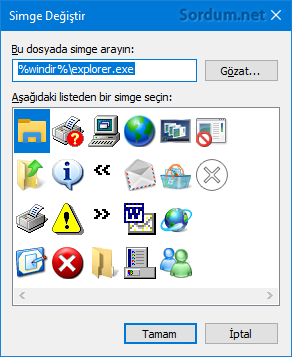
Yine Dosya gezginini yeniden başlatmak ve hiçbiri işe yaramadıysa sistemi yeniden başlatmak gerekebilir. Eğer Resource Hacker gibi yazılımlarla dosya gezgini simgesini değiştirmeye kalkarsanız sorunlar çıkacaktır.
- Görev çubuğundaki dosya gezgini kayboldu Burada
- Windows 10 da Dosya gezgini Bu bilgisayar menüsünü açsın Burada
- Windows 10 daki Modern dosya gezgini Burada
- Başlat menüsüne dosya gezgini ilave edelim Burada
- Dosya gezgini önizleme bölmesini yasaklayın Burada
- Windows gezgini istediğiniz konumda açılsın Burada
- Windows gezginini yeniden başlatma yolları Burada
- Dosya Gezgini Hızlı Erişim Araç Çubuğunu Sıfırlama Burada
- Dosya gezgini altında Ağ simgesi yeralmasın Burada
- Dosya gezgini indirilenler klasörünü açsın Burada
- Bir tıkla Dosya gezginini yeniden başlatın Burada
- Dosya Gezgini Hızlı Erişim Araç Çubuğunu Özelleştirme Burada
- Dosya gezginine Denetim masası ekleyelim Burada





Microsoft bunu görev çubuğuna sabitlettirmiyor malesef
Merhabalar
Windows 11'de, Dosya Gezgini'ni açtığımızda Gezinti Bölmesi'nde "Giriş" var, görev çubuğuna nasıl sabitleyebilirim onu acaba?
Rica ederim, halletmenize memnun oldum , selamlar.
Hocam çok teşekkürler. Bilgisayarımın ikonlarını android ikonları yapmak istiyordum internetten indirdim ama dosya gezginini bir türlü değiştiremedim sayenizde çözdüm basitmiş.
Aynen 🙂
İyişmiş bu. Hatırlıyorum geçenlerde bir arkadaş forumda sormuştu. Teşekkürler.
Geçen bir arkadaş sormuştu sağolsun sayesinde konu açmış olduk
Dosya gezgini simgesini değiştirmek aklıma gelmemişti ama yenilikler güzel olur. teşekkürler.